iPad 重置忘記密碼怎麼辦?五分鐘內教你快速重置還原 iPad!
Barbara Wagner/ 2024-04-26 / iPad
Apple 提供了令人驚嘆的裝置軟體體驗,大多數裝置都連接到 Apple ID 以享用數據共享和安全功能。但如果沒有與之關聯的 Apple ID 密碼,您就無法對Apple裝置進行強制出廠重置。
即使您知道密碼,也可能面臨啟動鎖的問題,這在技術上使裝置無用,除非您獲得與Apple ID 相關的密碼。如果您正在尋找無需 Apple ID 密碼的情況下將iPad 重置原廠的方法,那您就來对地方了。
在本文中,我將提供iPad 重置的相關訊息,包括將iPad 重置清除所有內容和設定、iPad 重置忘記密碼的方法,趕緊來圍觀吧!
- iPad 重置事前先知
- 無需任何密碼,如何快速將iPad重置還原?
- 如何不用電腦將iPad 重置?(需要密碼)
- 如何使用 iTunes/Finder 重置 iPad?
- 如何使用 iCloud 將iPad 重置?
iPad 重置事前先知
在我們開始講述忘記密碼的情況下如何實現iPad 重置步驟之前,我們可以先了解重置 iPad 的相關資訊。
iPad 重置會怎樣:
iPad 重置:(iPad重置清除所有內容和設定差別)清除所有內容和設定,會將您的 iPad 清空,包括所有數據、應用程式、照片、音樂、影片和設定等。但如果是重置所有設定,則不會清除設裝置內的 App、照片、影片重要資料,僅重置iOS裝置設定,回到原廠預設狀態。
iPad 強制重置:基本上是強制將iPad 回復原廠設定狀態,就像您第一次拿出盒子時一樣。這意味著 iPad 所有的應用程序、數據和設定將被刪除,您的 iPad 將變得像新的一樣,您需要重新設定它,並重新下載您需要的應用程序和數據。
如不想丟失數據,iPad 重置前建議先進行備份,以便重置還原 iPad 後可以還原之前的備份數據。
iPad 重置常見場景:
您可能進行iPad 重置的原因包括但不限於:
沒有Apple ID 密碼,將iPad 重置的2種情況
首先,嘗試透過「設定」重置iPad 時,系統可能會提示您輸入 Apple ID 密碼或者螢幕密碼。
其次,如果您沒有 Apple ID ,且iPad 被鎖定,那麼將強制將iPad 重置,恢復原廠設定是較好的解決方案。
無需任何密碼,如何快速將iPad 重置還原?
iPad 重置忘記密碼,重置清除所有內容和設定前請確認“尋找我的 iPad”功能是否已關閉。
二手iPad如何重置?重置 iPad首選方案是 Tenorshare 4uKey,無論是二手iPad 重置,還是iPhone恢復原廠設定,都可以使用4uKey完美進行操作。
這款專業繞過 iOS 密碼工具,完美支援最新的 iPad 機型和 iOS 版本。它可以有效地滿足您對iOS 裝置解鎖的絕大部分需求。 Tenorshare 4uKey 是一款全能的密碼移除工具,它可以移除螢幕鎖定、 MDM 刪除和螢幕使用時間密碼。當然,當你忘記Apple ID 密碼,iPad重置完全不是問題,它能實現只需要簡單滑鼠就能將iPad 重置原廠,將iPad 回復原廠設定!
iPad怎麼強制重置?以下是使用 Tenorshare 4uKey 將iPad 重置還原的步驟:
- 下載並安裝適用您電腦版本的 Tenorshare 4uKey。
- 在主畫面上,選擇顯示“移除 iOS 螢幕鎖”以啟動iPad 重置流程。
- 使用兼容的數據線將您的 iPad 連接到電腦。Tenorshare 4uKey 應該會自動偵測到裝置,然後點擊下載相應的韌體。
- Tenorshare 4uKey 將會在幾分鐘來移除密碼並重置還原 iPad。請耐心等待,並在此過程中避免斷開您的裝置,軟體顯示移除成功的界面後說明重置iPad完成!
- 完成流程後,您的 iPad 將重新啟動並恢復到原廠默認設定。
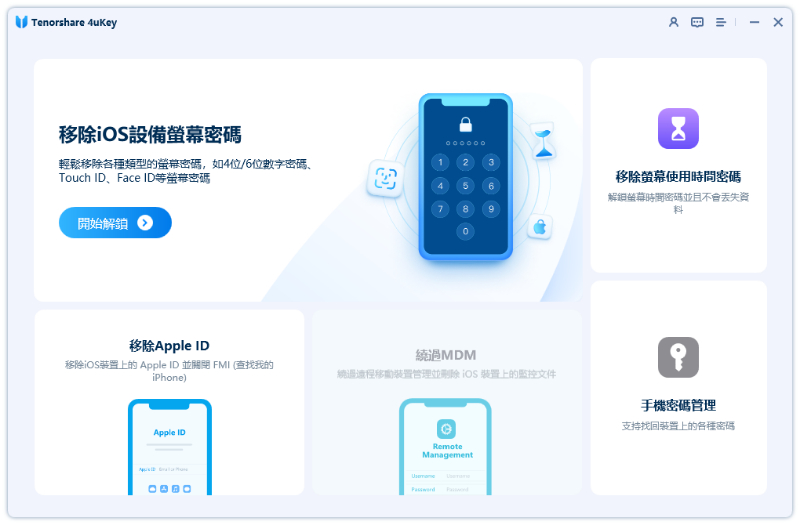
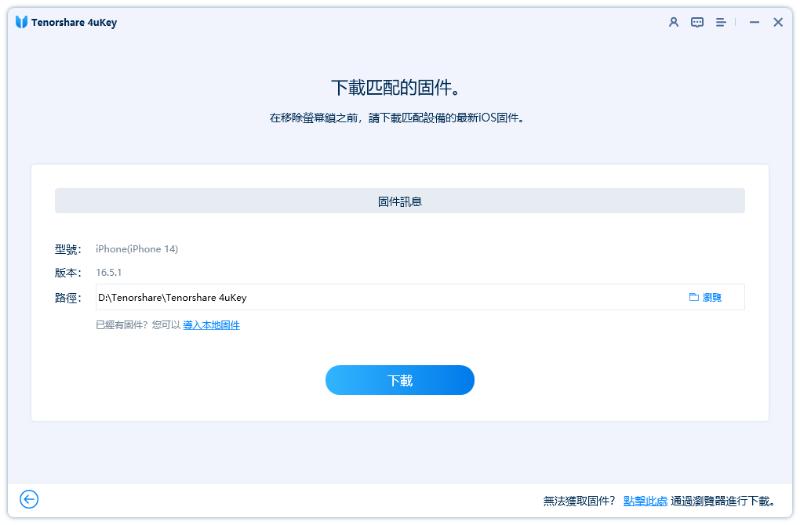
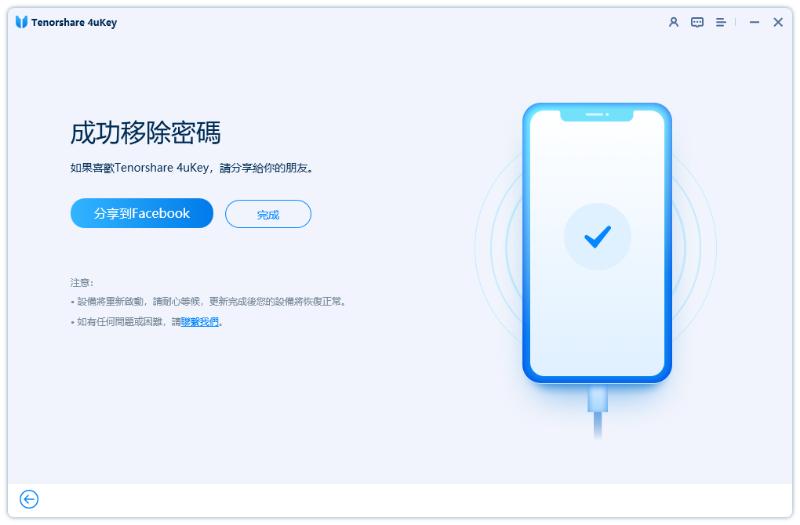
如何將iPad 重置還原不用電腦?
無需Apple ID 密碼,iPad 重置清除所有內容和設定是否有不用電腦的方法?當然,您可以直接在iPad上進行操作,此方法需要您關閉「尋找我的」功能,且需要輸入螢幕密碼,而後即可將 iPad 恢復原廠設定。
以下是不用電腦將iPad 重置還原方法步驟:
- 打開 iPad 上的「設定」。
- 進入「通用」。
- 點擊「轉移或重置 iPad」,然後選擇「清除所有內容和設定」。
- 按照螢幕上的提示,輸入您的螢幕密碼,然後進行重置iPad 即可。
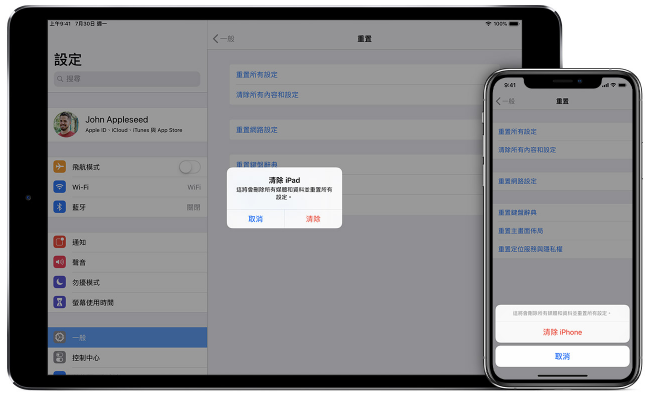
如何使用 iTunes/Finder 重置 iPad?
如何用 Mac 重置iPad?iTunes 是Apple的官方工具,我們可以用它來對 iOS 裝置進行重置還原。以前它在 Windows 和 MacOS 上都可用,但現在最新版本的 MacOS 不再需要這個工具,因為它的功能已集成到 Finder 中,使流程更加簡單。在 Finder/iTunes 上按照以下步驟重置iPad:
- 在您的電腦上打開 Finder/iTunes,並使用 USB 線將 iPad 連接到電腦。
- 從左側菜單中點擊 iPad,然後點擊「常規/摘要」,然後點擊「還原 iPad」。
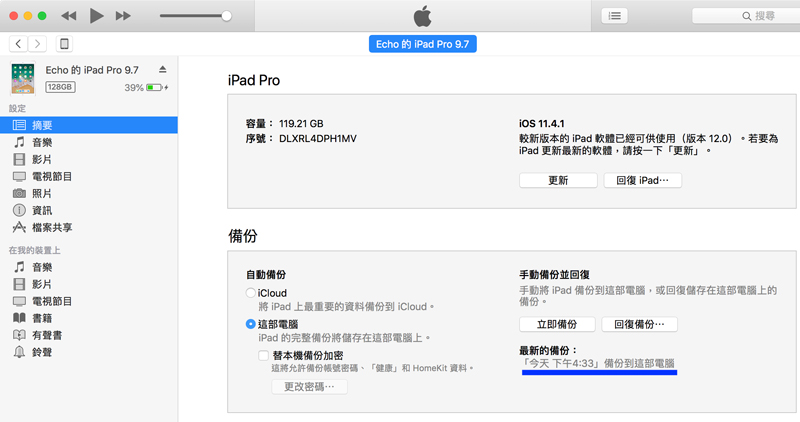
如何使用 iCloud 將iPad 重置?
我們將在此分享的最後一個選方法是您可以使用Apple的 iCloud 服務來重置 iPad。雖然這種方法更容易執行,但需要用到您的裝置關聯 iCloud ID,並能登入。
其次,您必須使用該 iCloud ID 在 iPad 上設定「尋找我的」服務,以使此方法生效。最後,進行此方法也將刪除您 iPad 上的所有數據。
- 使用與 iPad 關聯的 ID登入iCloud 網站。
- 進入尋找我的服務,並從與您的帳戶關聯的所有裝置列表中找到 iPad。選擇清除 iPad,並按照螢幕上的步驟繼續。

結語
如果您忘記了 iPad 的關聯Apple ID 密碼,由於啟用了激活鎖,進行重置iPad 原廠變得困難。可以嘗試使用 Tenorshare 4uKey,它提供了一個強制重置iPad 的解決方案。
我們的指南也介紹了如何在沒有Apple ID 密碼且不使用電腦的情況下重置 iPad的簡單解決方案。無論您選擇哪種方法,請記得在重置過程之前備份您的數據,以避免可能的損失。





